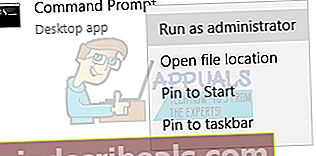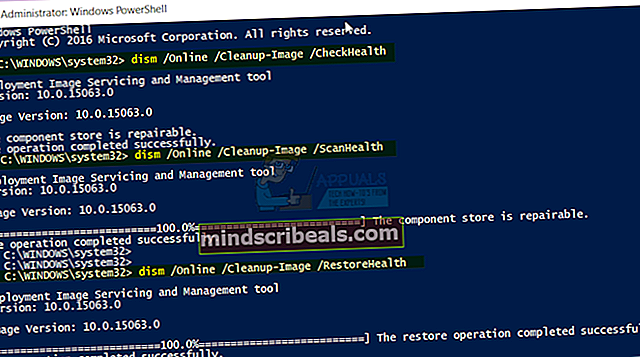Kako popraviti napako Windows Update 0x80070026
Nekateri uporabniki so opazili napako Windows Update 0x80070026. Ko nameščate posodobitve, se pokaže, da se prenašajo in nato ne uspejo. Ta težava ni pogosta samo za izdajo Creators Edition, temveč tudi starejše različice sistema Windows 10.
Ta težava je v glavnem posledica poškodovanih sistemskih datotek. V tem članku bomo to težavo rešili v glavnem tako, da bomo zagnali pregledovalnik sistemskih datotek in nato popravili morebitne pokvarjene sistemske datoteke. Če prva metoda ne deluje, bi morala delovati druga.
1. način: Zagon skeniranja SFC
Preverjevalnik sistemskih datotek je pripomoček, ki uporabnikom omogoča, da poiščejo poškodovane sistemske datoteke sistema Windows in jih nato obnovijo s predpomnjeno kopijo. Tukaj je opisano, kako s pomočjo pripomočka sfc odpraviti napako 0x80070026.
- Odprite meni Start in vnesite cmd. Z desno miškino tipko kliknite ikono ukaznega poziva in kliknite na "Zaženi kot skrbnik". Sprejmite poziv UAC, ko se odpre.
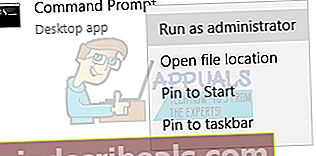
- V ukazni poziv vnesite »sfc / scannow« in pritisnite enter. Počakajte, da se optično branje uspešno zaključi in popravi zlomljene datoteke. Če bo uspešen, boste v pozivu videli odgovor »Zaščita virov sistema Windows je našla poškodovane datoteke in jih uspešno popravila«.

- Znova zaženite računalnik in poskusite znova zagnati Windows Update, da potrdite, ali je bila težava odpravljena.
2. način: zagon ukazov DISM
Če se težava po poskusu prve metode ponovi, v spodnji ukazni poziv vnesite naslednje ukaze.
- Odprite povišan ukazni poziv tako, da pritisnete gumb Start in vtipkate cmd in se nato odpre kot skrbnik.
- V povišani ukazni poziv vnesite naslednje ukaze in za vsakim ukazom pritisnite tipko Enter.dism / Online / Cleanup-Image / CheckHealth
dism / Online / Cleanup-Image / ScanHealth
dism / Online / Cleanup-Image / RestoreHealth
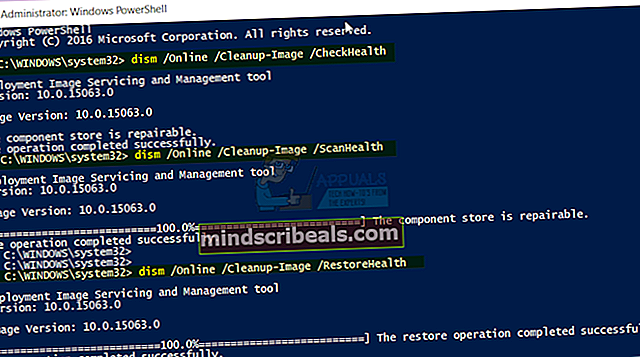
- Znova zaženite računalnik in poskusite znova zagnati Windows Update, da potrdite, ali je bila težava odpravljena.